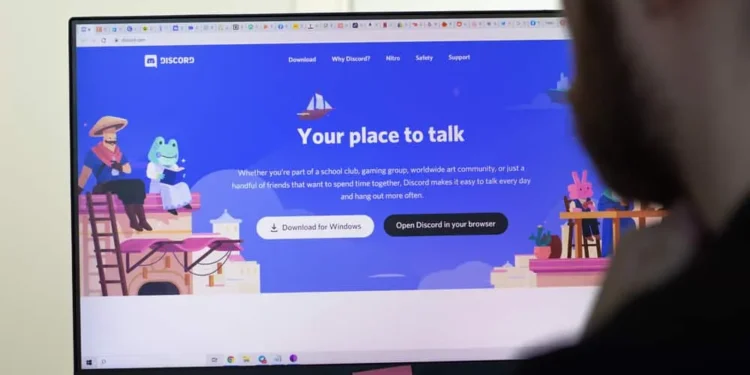Sokan szembesülnek azzal a problémával, hogy a Discord megnyílik a második monitoron, amikor több monitort használ.
A probléma elsősorban a Discord miatt merül fel, hogy nem emlékszik a legutóbb megnyitott monitorra.
Ha elakad a második monitoron való eltérés megnyitásához, akkor a megfelelő helyen van.
Különböző módszereket kínálunk a Discord megnyitásának a második monitoron történő nyitva tartására.
Gyors válasz
Az első lehetőség a kettős kijelző beállításának létrehozása, a kijelzők elrendezése és a Discord elhelyezése a második monitorra. Egy másik trükk az, ha a Discord ablakot áthelyezi a kívánt képernyőre, elmenti a helyzetét az ablakon, és bezárja a futópályát. Bemutatjuk az összes követendő lépést, és a cikk végére sikerül kijavítania a diszkrétot.
Először azt fogjuk megérteni, hogy lehetséges -e a Discord megnyitása egy második monitoron, és a legtöbb felhasználót érintő fő kérdés. Ezután megvitatjuk a Discord megnyitásának két módját a második monitoron.
Használhatja a Discord -ot a második monitoron?
Igen, lehetséges.
Ha több monitor van csatlakoztatva a számítógépéhez, akkor dönthet úgy, hogy a második monitoron megnyitja a Discord -ot, hogy különféle képernyők kinyithassa a készüléket, és elrendezze azokat.
A kettős vagy hármas kijelző beállítása hasznos, ha a számítógépen lévő összes tevékenységet meg akarja tartani. Lehet, hogy azt akarja, hogy a Discord az egyik monitoron futjon, amikor más személyes tevékenységeket futtat a másik monitoron, és nem akarja, hogy az összes ablakot nyitva tartsa egy monitoron.
Bármi legyen is az oka annak, hogy a második monitoron meg akarja nyitni a diszkrét, egyszerű módja annak, hogy ezt elérjük.
A legtöbb emberrel az a fő kérdés, hogy a Discord nem emlékszik arra a monitorra, amelyet utoljára nyitott.
Látni fogjuk, hogyan javíthatja ezt a problémát a következő szakaszban.
Hogyan lehet nyitni a Discordot a második monitoron
Ha a diszkréció megnyílik az elsődleges monitoron, akkor a második monitoron nyithatja meg, feltéve, hogy tudja.
Ennek két lehetősége van ennek elérésére, amint azt az alábbiakban bemutatjuk.
1. módszer: Készítsen kettős kijelzőt
A kettős kijelző elősegítheti a monitorok megszervezését, és a diszkrét helyét a célmonitoron helyezheti el.
Az első dolog az, hogy engedélyezze a monitorok hosszabb módját .
Kattintson a Win +P billentyűzet gombokra, majd válassza ki a Hosszabb módot .
Rendezze át a kijelzőket úgy, hogy húzza a téglalapokat, hogy elérje a monitorok megfelelő tájolását. Ezenkívül azonosítsa, melyik kijelző 1 vagy 2.
A kijelző beállításaiban kattintson a „Készítse el ezt a fő kijelzőm” mezőt az előnyben részesített képernyőhöz, és állítsa be a Monitor megjelenítési stílusát.
Az „Advanced Display beállítások” alatt állítsa be a monitor felbontását úgy, hogy azt nagyobb felbontással méretezi, hogy elérje az ablak pontos méretét a két képernyőn.
Most nyithatja meg a diszkrécióját a második monitoron problémák nélkül.
2. módszer: A Discord mozgatása és mentése a második monitoron
Mint korábban megjegyeztük, az a fő probléma, amely a második monitoron nem nyitva áll, az, hogy elfelejti, hogy melyik monitorot használja utoljára megnyitásakor.
Ez a második opció megoldást kínál erre a problémára. Ennek során a második ablakon nyitva tartjuk a Discordot.
Három lépésben lefedjük a követendő lépéseket.
1. lépés: A diszkréció mozgatása
- Kezdje a Discord alkalmazás felső sávjára kattintva.
- Miután a hangsúly a Discord ablakra van, húzza és dobja el a képernyőn megjelenő kívánt helyre.
- Mozgassa a kurzort a Windows tálcára , és kattintson a jobb gombbal a Discord előnézetre.
- Az előnézet akkor jelenik meg, amikor az egeret a tálcán lévő diszkréció futópéldányán lebeg.
- Kattintson a „Visszaállítás” lehetőségre.
- Ennek ellenére a tálcán kattintson a jobb gombbal a helyreállított ablakra, és koppintson a „Move” opció elemre.
- A nyílgombokkal mozgathatja a Discord ablakot a második monitor kívánt helyre.
2. lépés: A diszkréció mentése
A Discord zökkenőmentes használatához a második monitoron a legjobb, ha ablakos módban nyitjuk meg a diszkrét módot, majd az alábbi lépések segítségével mentjük el a helyzetét.
- Csökkentse a Discord ablak méretét a teljes képernyő méretének körülbelül felére.
- Kattintson a Wi N + Shift + Enter billentyűzet gombra, hogy megtakarítsa a Discord méretét és helyét a második monitoron.
3. lépés: A diszkréció folyamatainak lezárása
Miután megmentette a diszkréció méretét és helyét, meg kell fejeznie az összes futási folyamatot, hogy megkönnyítse a diszkréció megnyitását a második monitorban, amikor legközelebb elindítja.
- Kattintson a jobb gombbal a tálcára , és zárja be annak összes ablakát/folyamatait.
- Kattintson a jobb gombbal a tálcára , és nyissa meg a „Feladatkezelőt” .
- Zárja be az összes Discord folyamatot.
Ez az. Most újra megnyithatja a Discordot; Ezúttal automatikusan megnyílik a második monitoron, és használja a korábban mentett helyet és méretet.
Győződjön meg arról, hogy nem maximalizálja a diszkrédabdarabot, hogy elkerülje a zavaróságot.
Következtetés
Annak érdekében, hogy a Discord nyitva legyen egy második monitoron, készítsen egy kettős kijelzőt.
A másik lehetőség az, hogy a képernyőn a Discord beállítása, és a méret és hely mentése.
Ilyen módon a Discord a második monitor beállított méretében és helyén nyílik meg.
Ebben az útmutatóban ismertettük az átfogó útmutatót, hogy ezt elérjük.